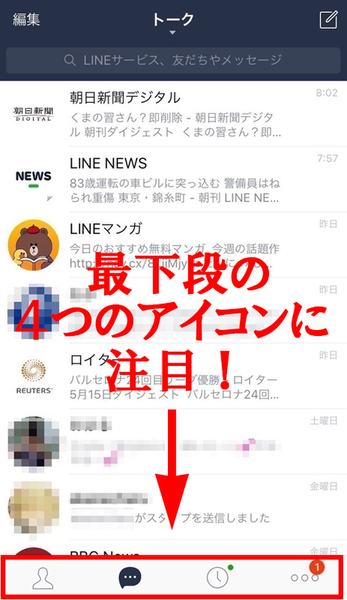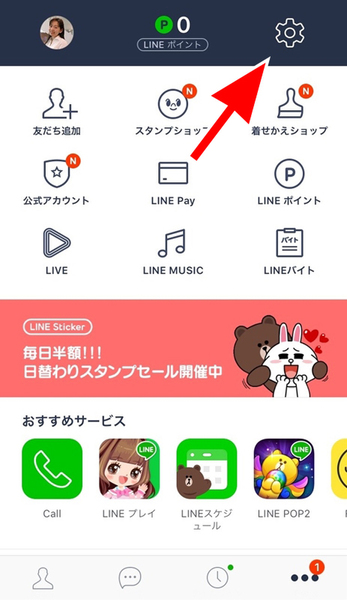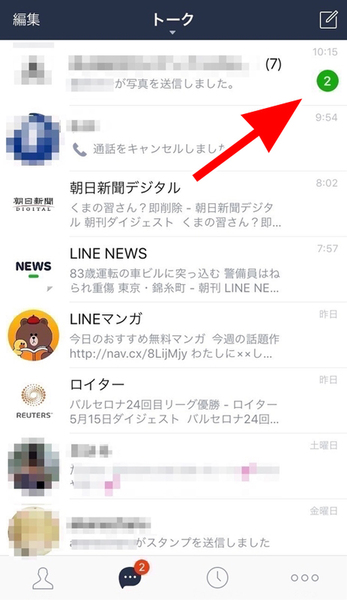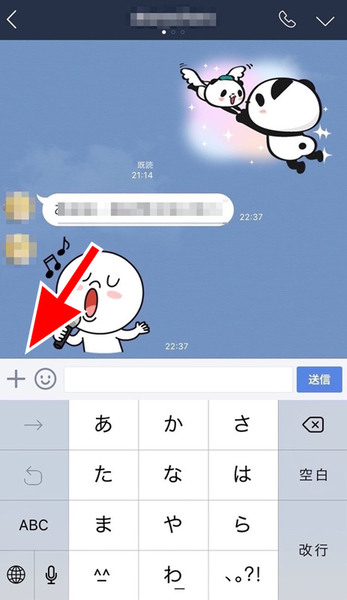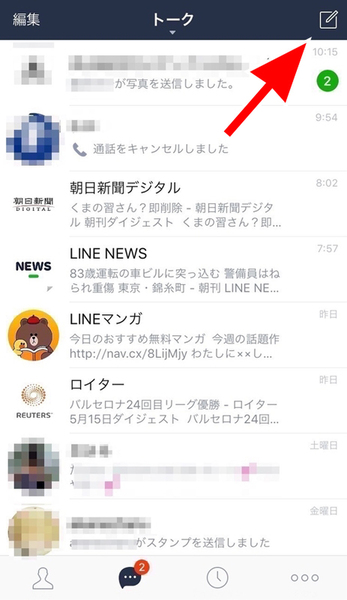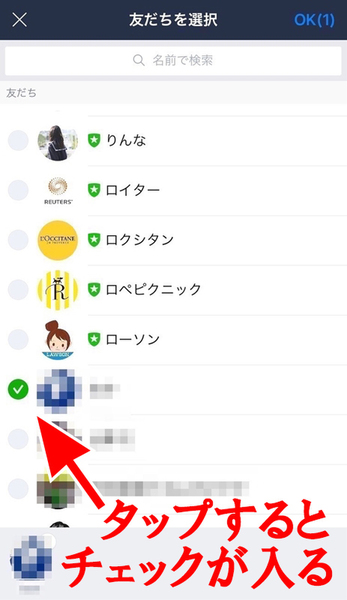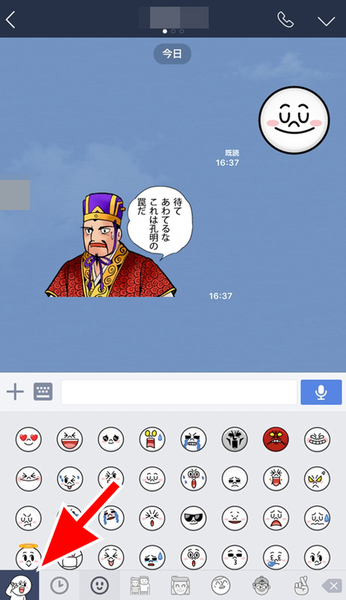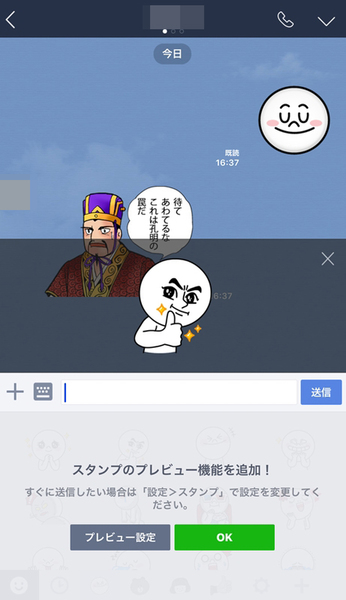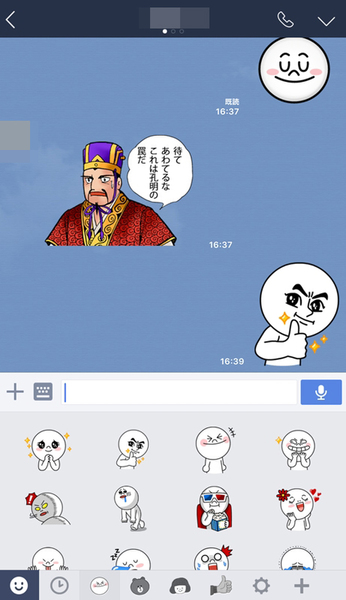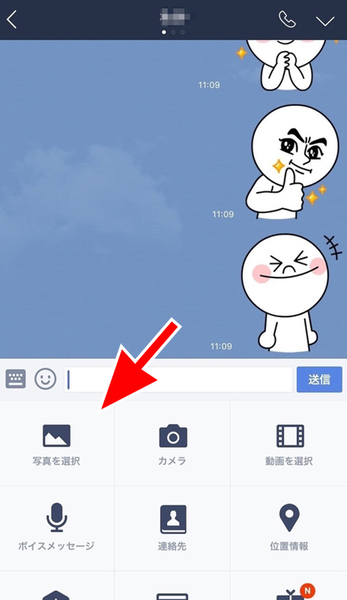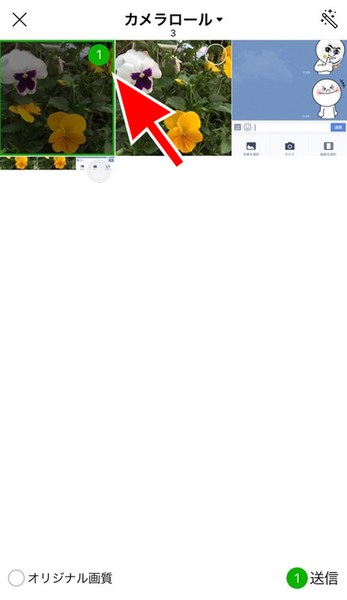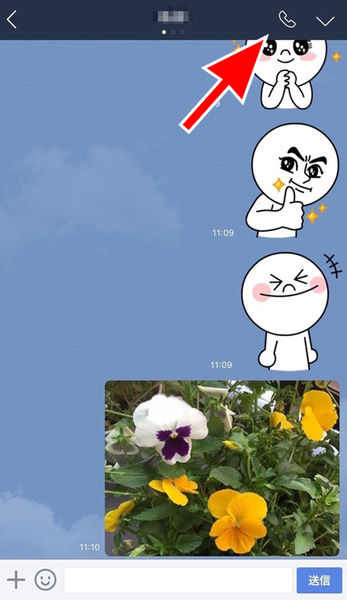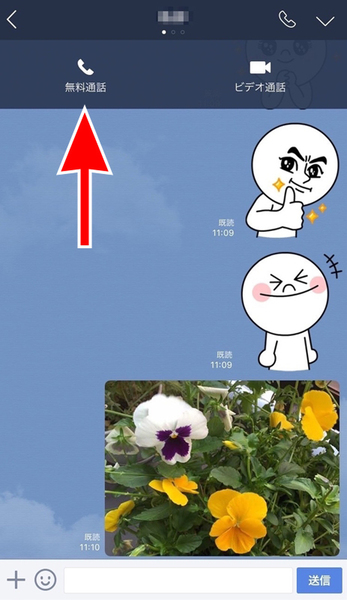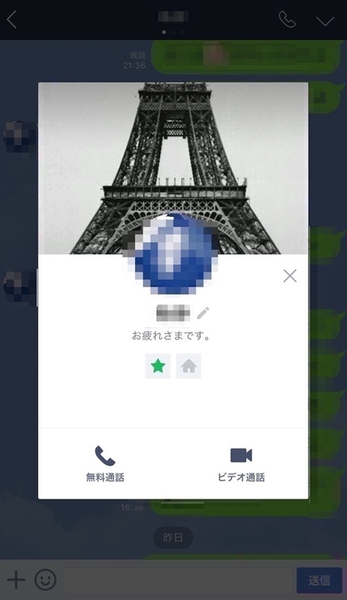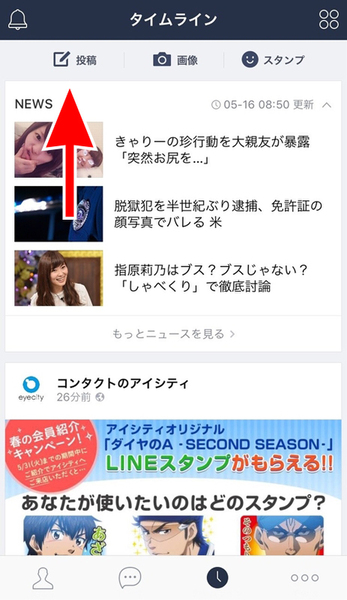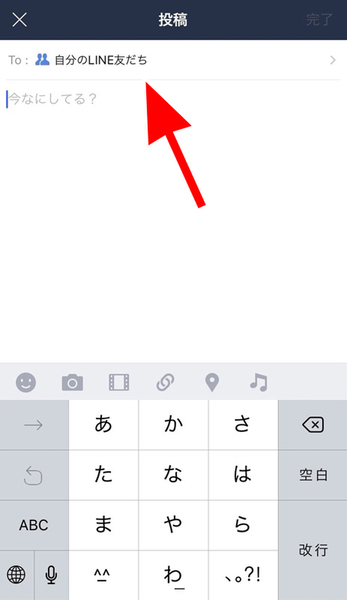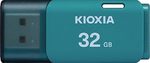トーク・スタンプ・画像・動画の送り方/LINEで通話する方法
LINEを使おう! 基本操作からスタンプ・通話・画像送信まで
2016年05月23日 09時00分更新
「LINEを始めたいけど、今さら人には聞けないよ……」というアナタ!
SNSの最新情報と若者動向を追い続けるITジャーナリスト 高橋暁子さんが、LINEの上手な使い方を基礎からやさしく伝授します。〈連載一覧〉
まずは画面最下段の4つのアイコンに注目!
今回は、LINEの基本操作についてご紹介していきたい。LINEをすでに使いこなしている人なら当たり前の機能ばかりだが、親世代・祖父母世代などにLINEの使い方を教える際に活用してほしい。
基本的な使い方は、画面最下段のアイコンをタップすることで、それぞれ左から「友だち一覧」「トーク一覧」「タイムライン」「その他」の画面に切り替えられる。「その他」→右上の歯車マークで各種設定画面となることも覚えておきたい。
LINEの基本的な機能は、トーク・スタンプ・通話・タイムラインだ。それぞれの基本的な使い方について説明していこう。
トークの送り方
LINEの友だちには、メッセージやスタンプ、画像、動画などを送ることができる。LINE内ではメッセージを「トーク」と呼ぶ。トークは一対一の他、複数人に送ることもできる。
画面下部のフキダシのアイコンをタップすると「トーク」の画面に切り替わる。「トーク」画面には友だちの一覧が表示されているが、右端に緑色の数字が付いていたら、その数字分だけ未読のトークが届いているという意味になる。さっそく、一覧から読みたいトークをタップしよう。
自分からトークを送りたいとき、2パターンの方法がある。過去にトークのやりとりがある相手に送る場合は、過去のトーク画面を開き、画面左下の「+」アイコン→キーボードアイコンをタップして入力しよう。
新規に送りたい場合は、「トーク」画面右上のアイコンをタップ。すると、LINEの友だちの一覧が表示されるので、送りたい相手の左端にあるチェックボックスをタップしてチェックを入れるか、名前で検索して同様にチェック。最後に、右上の「OK」マークをタップで相手にトークが送れる画面になるので、入力しよう。
スタンプ・画像・動画の送り方
LINEでは、友だちにスタンプや画像、動画も送ることができる。特にスタンプは、感情を表わしたり相づち代わりに送るなど、LINE内のコミュニケーション上、重要な役割を果たすので、うまく使いこなしたい。
スタンプを送る場合はトークを送る画面を開き、顔アイコンをタップすると画面下部にスタンプ一覧が表示されるので、送りたいスタンプをタップで選ぼう。サムネイルが表示されるので、問題なければ再度スタンプをタップ、或いは「送信」をタップしよう。
一方、画像や動画を送る場合は、トーク画面を開き、画面左下の「+」アイコン→「写真を選択」→送りたい写真右上の丸→「送信」を選ぼう。新規に撮影する場合は、先ほどの画面で「カメラ」を選ぶと撮影画面になる。撮影後「写真を使用」を選び、「確認」で送信可能だ。動画の場合も、「動画を選択」で同様に送りたい動画を選び、「選択」をタップで送信できる。
LINEで通話する方法
LINEでは、LINEでつながっている友だちと無料で通話できる。
通話したい相手のトーク画面を開き、上部の電話マークをタップ後、「無料通話」をタップで通話、「ビデオ通話」をタップするとスマホのカメラを使ったビデオ通話ができる。これらの操作は、トーク内の相手のアイコンをタップすることでも同様に選択できる。
タイムラインの使い方
トークのように一対一や複数の相手に送るのではなく、LINE上の友だちに自分の近況などを投稿・公開する機能が「ホーム」だ。一方、自分や友だち、公式アカウントがホームに投稿した内容を時系列順に閲覧できるのが「タイムライン」。画面下部で「タイムライン」(時計型のアイコン)を選ぶと、友だちの投稿が一覧できる。
ホームに投稿したい場合は、上部の「投稿」を選んだ後、「To」をタップして見せたい相手を選び、投稿しよう。同様に「画像」「スタンプ」を選ぶと画像やスタンプが投稿できる。
著者紹介:高橋暁子

ITジャーナリスト、コンサルタント。書籍、雑誌、Webメディアなどの記事の執筆、企業などのコンサルタント、講演、セミナーなどを手がける。小学校教員、編集者を経て現在に至る。最新刊『ソーシャルメディア中毒』(幻冬舎エデュケーション新書)の他、『ソーシャルメディアを武器にするための10カ条』(マイナビ新書)、『Facebook×Twitterで儲かる会社に変わる本』『図解 一目でわかるITプラットフォーム』(日本実業出版社)、『ネット業界 儲けのカラクリ』(中経出版)など著作多数。http://akiakatsuki.com/ Twitterアカウントは@akiakatsuki
■Amazon.co.jpで購入

この連載の記事
-
第154回
トピックス
既読を付けずにLINEで写真や動画の内容を見る方法 -
第153回
トピックス
LINEで目立たせたいメッセージを画面にピン留めする方法 -
第152回
トピックス
LINEキャラクターは絵文字でも使えます -
第151回
トピックス
LINEキャラクタースタンプを簡単に使うコツ -
第150回
トピックス
LINEトークルーム内で直接ゲームできるって知ってた? -
第149回
トピックス
LINEってログアウトできるの? -
第148回
トピックス
1分あればLINEでスライドショーを作って送れる -
第147回
トピックス
LINE政党アカウントで政策をチェック! -
第146回
トピックス
テスト通話機能でLINEの音声品質を確認する方法 -
第145回
トピックス
LINEスタンプって最近どう? ホントに使ってる? -
第144回
トピックス
散歩すればお小遣いがもらえるLINEPay - この連載の一覧へ